最近一些新手朋友表示自己还不明白KeyShot模型渲染出线框图的操作,而下面就分享了KeyShot模型渲染出线框图的操作教程,有需要的朋友一起来看看吧。
1、打开KeyShot,点击导入。在弹出的对话框中,选择要导入模型的文件。
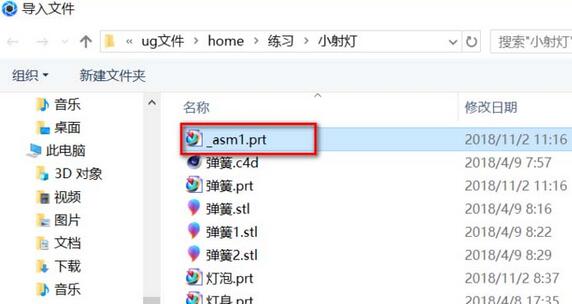
2、确定后,软件工作界面中即得到相应模型。因为模型是从装配体导入的,所以模型树下还包括了其组件;组件较多,材质也就较多了;如何快速将所有材质变成同一材质?

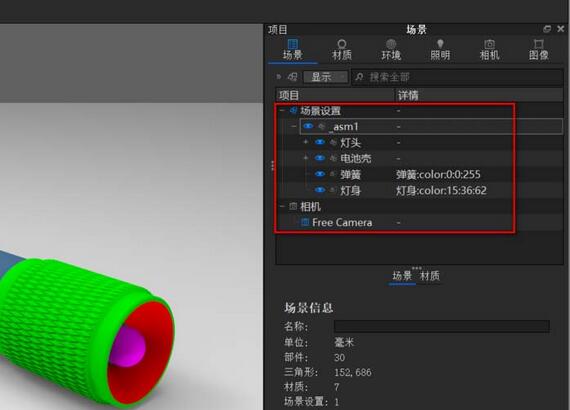
3、本文要生成的是线框图。在该软件的材质库中有着相应的材质;点开材质库,找到Toon,在展开的列表中选择Textured.从中选择第一个材质,用鼠标选中后拖到项目场景的总模型组上释放。
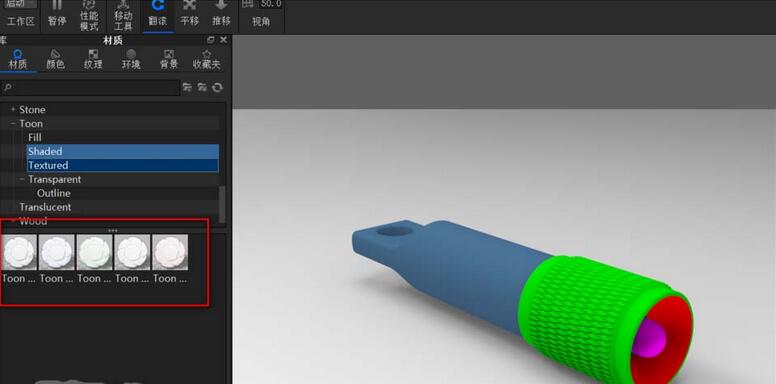
4、此时可以看到,模型中所有组件的材质都被拖过来的材质替换掉了。这是一种绘画的素描效果。显然不是本文所要的。
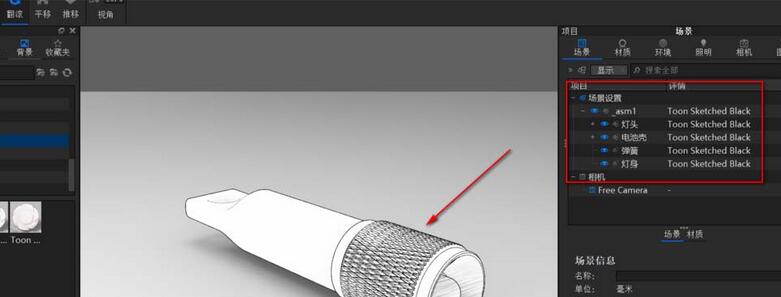
5、点开项目中的材质选项,双击底下仅有的材质。进入材质编辑状态。
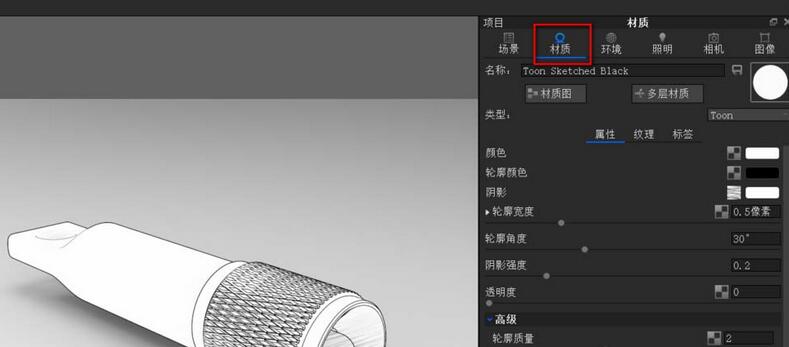
6、调整该材质的透明度为0.8,轮廓质量为4;模型的线框图即出现在当前的视窗中。
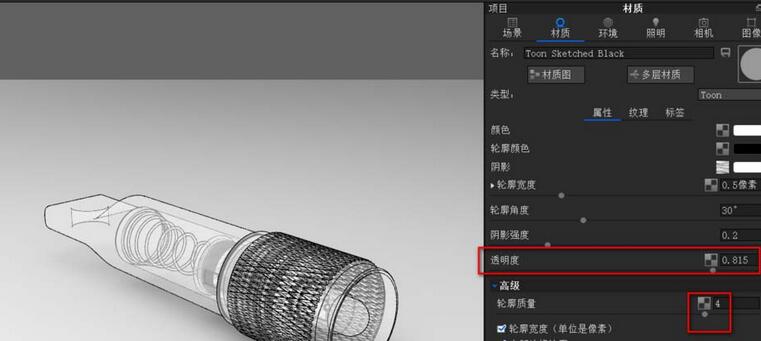

上面就是小编为大家分享的KeyShot模型渲染出线框图的操作流程,一起来学习学习吧。相信是可以帮助到一些新用户的。
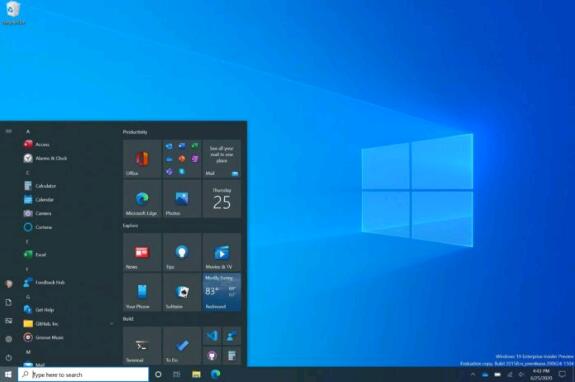 Win10 20H2版本“开始菜单”更新即将完成
Win10 20H2版本“开始菜单”更新即将完成
Win10 20H2版本开始菜单更新即将完成 新的证据表明,已经发布给......
阅读 清理电脑病毒的方法:如何保证系统不被
清理电脑病毒的方法:如何保证系统不被
电脑病毒的威胁无处不在,破坏计算机系统的也给用户的工作和......
阅读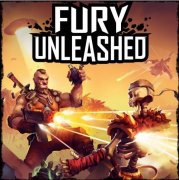 Switch恶棍英雄金手指代码作弊码大全(欧
Switch恶棍英雄金手指代码作弊码大全(欧
本金手指只支持switch版本的恶棍英雄使用,本金手指支持欧版......
阅读 修改Mac屏幕快照的格式方法
修改Mac屏幕快照的格式方法
要怎样修改Mac屏幕快照的格式呢?最简单的方法,用Mac自带的截......
阅读 pr制作图片逐渐放大效果的方法教程
pr制作图片逐渐放大效果的方法教程
相信小伙伴们在各种视频中都看到或画面逐渐放大或者逐渐缩小......
阅读 幸福走的太突然 比特币价
幸福走的太突然 比特币价 Meta 开始准备让创作者通过
Meta 开始准备让创作者通过 Intel Core i9-12900KS 在美国
Intel Core i9-12900KS 在美国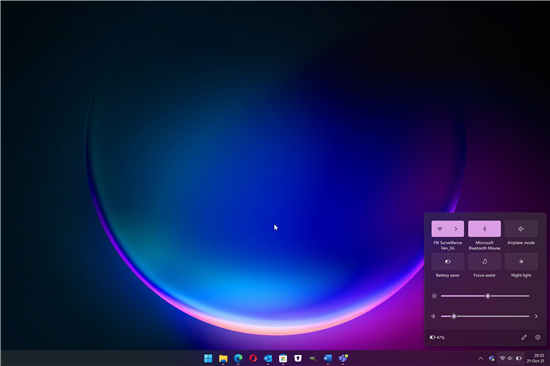 微软开发频道发布 Window
微软开发频道发布 Window 如何检查您的facebook用户数
如何检查您的facebook用户数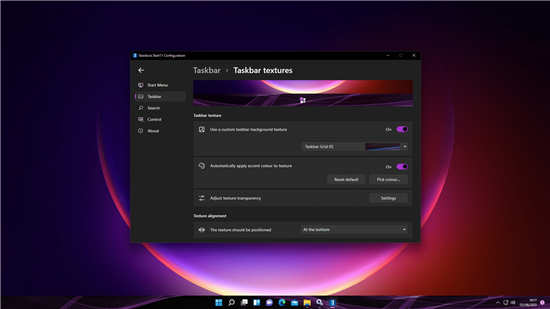 如果你讨厌 Windows 11 开始
如果你讨厌 Windows 11 开始 电脑网络基础:很实用的
电脑网络基础:很实用的 教你快速如何识别QQ中奖诈
教你快速如何识别QQ中奖诈 王者荣耀集图鉴赏机关盛
王者荣耀集图鉴赏机关盛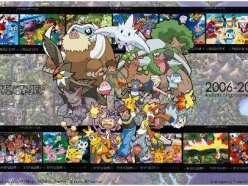 口袋妖怪黑2金手指大全
口袋妖怪黑2金手指大全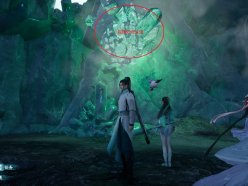 仙剑奇侠传7怎么破除冰壁
仙剑奇侠传7怎么破除冰壁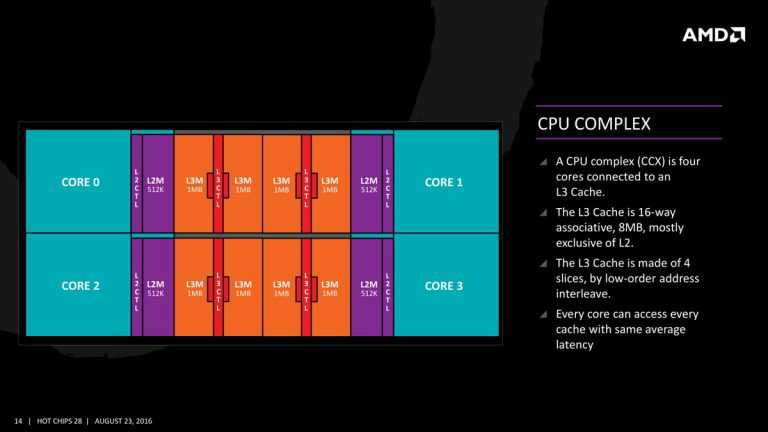 英特尔 Ocean Cove 架构复制
英特尔 Ocean Cove 架构复制 小影霸1080锁驱动对玩游戏
小影霸1080锁驱动对玩游戏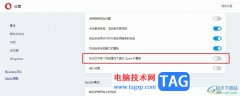 欧朋浏览器关闭退出浏览
欧朋浏览器关闭退出浏览 如何进行硬盘数据恢复:
如何进行硬盘数据恢复: word文档输入网址自动变成
word文档输入网址自动变成 excel表格AB列不见了的解决
excel表格AB列不见了的解决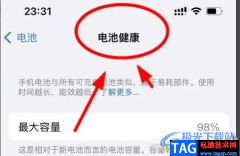 iPhone13优化电池充电的教
iPhone13优化电池充电的教 美团外卖怎么退出登录
美团外卖怎么退出登录 WiFi万能钥匙Android/iOS正版
WiFi万能钥匙Android/iOS正版 华为(HUAWEI )无线路由器详
华为(HUAWEI )无线路由器详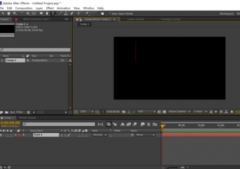
AE如何打造破碎效果?作为一个新手用户,操作起来可能还有点困难,接下来小编就来给大家介绍AE打造破碎效果的操作方法。希望可以帮助到有需要的伙伴们!...
次阅读
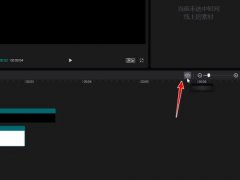
剪映中吸附功能有什么作用?下面是小编介绍的剪映中吸附功能有什么作用过程,有需要的小伙伴一起来下文看看吧,希望可以帮助到大家!...
次阅读

很多小伙伴都开始使用火狐浏览器,因为这款浏览器相比于其他浏览器来说所占用的内存更小,并且浏览速度十分的快速,在这款浏览器中我们还可以将自己常用的网站添加到常用网址中,既方...
次阅读
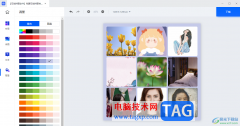
稿定设计提供了非常多的设计软件,在这款设计软件中还可以进行自由的拼图,在该软件中提供的拼图样式非常的多,一些小伙伴想要制作九宫格图,那么怎么进行制作呢,直接在稿定设计中找...
次阅读
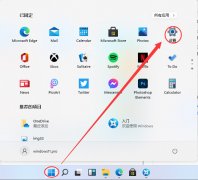
Windows11怎样关闭蓝牙设备?当不想要使用蓝牙设备的时候,如何进行关闭呢?下面是小编介绍Windows11关闭蓝牙设备的方法步骤,有需要的小伙伴一起来下文看看吧,希望可以帮助到大家!...
次阅读

为了方便操作,提高工作效率,我们在使用ps2021的时候经常会使用一些快捷键,那么ps2021常用快捷键有哪些呢?下面小编就为大家带来了ps2021常用快捷键介绍哦,希望可以帮助大家更好地使用这...
次阅读
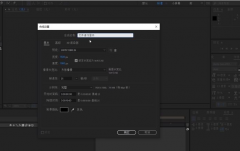
一些新手经常会遇到文字显示密集的问题,不知道如何操作,下面是小编介绍的Adobe After Effects文字逐行效果制作教程程,有需要的小伙伴一起来下文看看吧,希望可以帮助到大家!...
次阅读
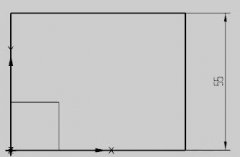
如何使用UG NX12.0将尺寸标注的数字更改为文本呢?那么小编就和各位朋友一起分享关于UG NX12.0将尺寸标注的数字更改为文本的方法,还不太清楚的朋友可以来看看哦,希望可以帮助大家更好的了...
次阅读

小伙伴们你们知道c4d模型渲染出来是黑色的怎么办呢?今天小编很乐意与大家分享c4d模型渲染出来是黑色的处理方法,感兴趣的可以来了解了解哦。...
次阅读

近日有一些小伙伴咨询小编关于曝光不足的灰暗图片怎么使用ps后期挽救呢?下面就为大家带来了ps后期挽救灰暗图片方法,有需要的小伙伴可以来了解了解哦。...
次阅读
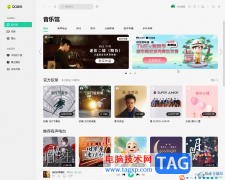
QQ音乐是一款非常好用的软件,很多小伙伴都在使用。如果我们需要在电脑版QQ音乐中制作手机铃声,小伙伴们知道具体该如何进行操作吗,其实操作方法是非常简单的,只需要进行几个非常简...
次阅读
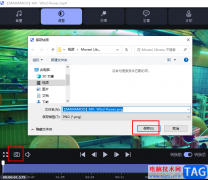
很多小伙伴在使用movavivideoconverter软件对视频或是音频文件进行压缩的同时,还可以对其进行编辑,例如将视频分为多个视频,或是裁剪视频画面又或者给视频降噪等。除此之外,我们还可以将...
次阅读
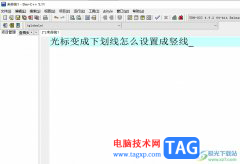
devc++是一款适合初学者使用的轻量级c/c++集成开发环境,也是一款自由软件,可以帮助用户轻松的完成c语言的编辑工作,当用户在使用devc++软件时,就可以根据自己的需求来编辑源代码,可是有...
次阅读

人们对手机的依赖越来严重,手机中的强大功能让用户可以解决很多的事情,为用户带来了很多好处和方便,因此用户不管是去哪里都会带上手机,手机也逐渐占据了用户生活中重要的一部分,...
次阅读

有的网友还不会在SPSS中进行数据分组,而本篇文章是介绍了在SPSS中进行数据分组的详细步骤,想要学习的朋友可以看一看下文哦,相信对大家会有所帮助的。...
次阅读